ఈ కథనంలో, నెట్వర్క్ పరికరాలను నిర్వహించడానికి NetworkManagerని ఉపయోగించే ఆధునిక Linux పంపిణీలపై కమాండ్ లైన్ నుండి WiFi నెట్వర్క్ పరికరాలను ఎలా ప్రారంభించాలో లేదా నిలిపివేయాలో మేము మీకు చూపుతాము.
నెట్వర్క్లను నిర్వహించడానికి మరియు “nmcli” కమాండ్-లైన్ సాధనం అందుబాటులో ఉండేలా NetworkManagerని ఉపయోగించే క్రింది జాబితా చేయబడిన Linux పంపిణీలు మరియు ఇతర Linux పంపిణీలపై (జాబితా చేయబడలేదు) ఈ కథనం పని చేయాలి.
- ఉబుంటు
- డెబియన్
- Linux Mint
- ప్రాథమిక OS
- ఫెడోరా
- RHEL
- CentOS స్ట్రీమ్
- AlmaLinux
- రాకీ లైనక్స్
- openSUSE
- SUSE Linux ఎంటర్ప్రైజ్ సర్వర్ (SLES)
- ఒరాకిల్ లైనక్స్
విషయాల అంశం:
- Nmcliని ఉపయోగించి Linuxలో కమాండ్ లైన్ నుండి WiFi ప్రారంభించబడిందో/నిలిపివేయబడిందో తనిఖీ చేస్తోంది
- Nmcliని ఉపయోగించి Linuxలో కమాండ్ లైన్ నుండి WiFiని నిలిపివేయడం
- Nmcliని ఉపయోగించి Linuxలో కమాండ్ లైన్ నుండి WiFiని ప్రారంభించడం
- ముగింపు
Nmcliని ఉపయోగించి Linuxలో కమాండ్ లైన్ నుండి WiFi ప్రారంభించబడిందో/నిలిపివేయబడిందో తనిఖీ చేస్తోంది
మీరు Linuxలోని కమాండ్ లైన్ నుండి మీ WiFi పరికరం యొక్క ప్రస్తుత స్థితిని (ప్రారంభించబడింది/నిలిపివేయబడింది) ఈ క్రింది విధంగా తనిఖీ చేయవచ్చు:
$ sudo nmcli రేడియో వైఫై
మీరు చూడగలిగినట్లుగా, మా విషయంలో WiFi పరికరాలు ప్రారంభించబడ్డాయి.
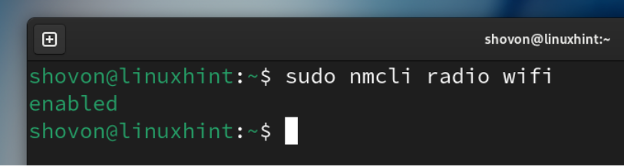
Nmcliని ఉపయోగించి Linuxలో కమాండ్ లైన్ నుండి WiFiని నిలిపివేయడం
మీరు మీ Linux సిస్టమ్ యొక్క WiFi పరికరాలను నిలిపివేయాలనుకుంటే, కింది ఆదేశాన్ని అమలు చేయండి:
$ sudo nmcli రేడియో వైఫై ఆఫ్మీరు గమనిస్తే, WiFi పరికరాలు నిలిపివేయబడ్డాయి.
$ sudo nmcli రేడియో వైఫై
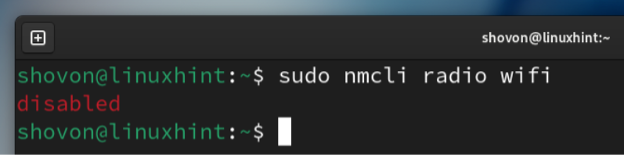
Nmcliని ఉపయోగించి Linuxలో కమాండ్ లైన్ నుండి WiFiని ప్రారంభించడం
మీ Linux సిస్టమ్లో WiFi పరికరాలను ప్రారంభించడానికి, కింది ఆదేశాన్ని అమలు చేయండి:
$ sudo nmcli రేడియో వైఫై ఆన్ చేయబడిందిమీరు చూడగలిగినట్లుగా, WiFi పరికరాలు ప్రారంభించబడ్డాయి.
$ sudo nmcli రేడియో వైఫై 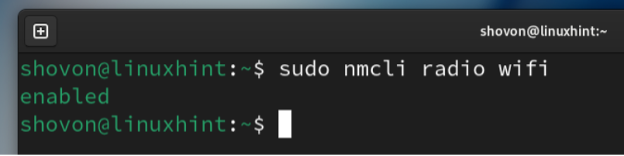
ముగింపు
ఈ కథనంలో, “nmcli” NetworkManager నిర్వహణ సాధనాన్ని ఉపయోగించి కమాండ్ లైన్ నుండి WiFi పరికరాలు మీ Linux సిస్టమ్లో నిలిపివేయబడి ఉన్నాయో/ప్రారంభించబడిందో లేదో ఎలా తనిఖీ చేయాలో మేము మీకు చూపించాము. 'nmcli'ని ఉపయోగించి కమాండ్ లైన్ నుండి మీ Linux సిస్టమ్లోని WiFi పరికరాలను ఎలా ప్రారంభించాలో/డిసేబుల్ చేయాలో కూడా మేము మీకు చూపించాము. మీకు అవసరం లేనప్పుడు WiFi పరికరాలను నిలిపివేయడం వలన బ్యాటరీ జీవితం మరియు భద్రత మెరుగుపడుతుంది.